Odblokuj lub usuń zablokowane lub chronione pliki w systemie Windows za pomocą ThisIsMyFile
Czy kiedykolwiek napotkałeś zablokowany plik w systemie Windows(Windows) ? System Windows(Windows) zazwyczaj blokuje niektóre pliki używane przez inne programy. Lub może być inny powód, dla którego wielokrotnie otrzymujesz ten komunikat, gdy próbujesz uzyskać dostęp do swojego pliku. Jest to częsty problem i istnieje kilka sposobów na usunięcie niemożliwych do usunięcia plików – ale ten, o którym będziemy rozmawiać w tym poście, używa darmowego oprogramowania o nazwie ThisIsMyFile .
ThisIsMyFile na komputer z systemem Windows
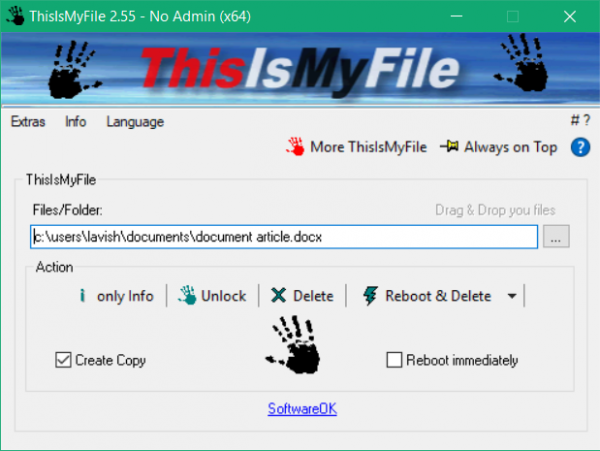
ThisIsMyFile to darmowe oprogramowanie, które pozwala odblokować lub usunąć wszystkie zablokowane pliki na komputerze. Program jest oferowany zarówno w wariancie instalacyjnym, jak i przenośnym i działa z prawie wszystkimi typami plików. Jest to bardzo prosta w użyciu alternatywa dla konwencjonalnych metod odblokowywania pliku.
Odblokuj(Unblock) lub usuń zablokowane lub chronione pliki
Aby rozpocząć, wystarczy uruchomić narzędzie i wyszukać plik, który próbujesz odblokować. Po wybraniu możesz kliknąć tylko(only info) przycisk informacji, aby zobaczyć, czy plik jest zablokowany, czy nie. Jest to przydatne, ponieważ pozwala zawczasu sprawdzić aktualny stan pliku. Wraz ze statusem program wyświetli również, jaki proces używa pliku.
Możesz bezpośrednio otworzyć Menedżera zadań(Task Manager) i zabić ten proces, jeśli nie jest to ważne. Możesz też użyć samego narzędzia, aby utworzyć odblokowaną kopię pliku. Upewnij(Make) się, że wybrałeś plik, a teraz możesz kliknąć przycisk odblokowania(unblock ) . Po zakończeniu procesu odblokowania otrzymasz komunikat Odblokuj OK. (Unblock Ok. )Oznacza to, że teraz możesz używać swojego pliku i otwierać go w innych aplikacjach, a także modyfikować.
Jeśli plik nie jest w jakiś sposób odblokowany, ale zawiera poufne informacje, istnieje również możliwość jego bezpośredniego usunięcia. ThisIsMyFile obsługuje usuwanie plików na więcej niż jeden sposób. Albo możesz usunąć plik, używając przycisku Usuń(Delete ) . Lub jeśli program nadal nie jest w stanie go usunąć, możesz użyć mocniejszego Reboot & Delete , aby usunąć plik. Ta opcja zapewni usunięcie pliku, ale spowoduje ponowne uruchomienie komputera w tym procesie. Ta metoda wymaga również uprawnień administratora, a dostępna jest również opcja, która może przełączać natychmiastowy restart.
Dostępny jest jeszcze jeden tryb usuwania i nazywa się on Reboot & Delete bez zapytania(Reboot & Delete without query) , co oznacza, że program nie sprawdzi przed usunięciem, czy plik jest zablokowany, czy nie. Bezpośrednio przystąpi do usunięcia pliku i ponownego uruchomienia komputera.
W dodatkach można również znaleźć opcję dodania ThisIsMyFile do wysłania do menu eksploratora lub menu kontekstowego eksploratora. Dzięki temu narzędzie jest bardziej dostępne z dowolnego folderu. Możesz po prostu kliknąć plik prawym przyciskiem myszy i otworzyć aplikację z wybranym plikiem już na swoim miejscu.
ThisIsMyFile to świetne przenośne narzędzie do odblokowywania lub usuwania zablokowanych plików. Niektóre pliki są łatwo dostępne, a ich odblokowanie nie zajmuje dużo czasu. Ale niektóre pliki są używane przez bardziej uparte procesy i mogą wymagać ponownego uruchomienia w celu odblokowania. ThisIsMyFile obejmuje wszystkie możliwe scenariusze i zapewnia wszystkie odpowiednie opcje, które są wymagane. Jest dostępny do pobrania tutaj(here) .(here.)
Dostępnych jest więcej darmowych programów do usuwania plików(free File Deleter software) i możesz je również sprawdzić.(There are some more free File Deleter software available, and you may want to check them out as well.)
Related posts
Udostępniaj pliki każdemu dzięki funkcji Wyślij w dowolnym miejscu na komputer z systemem Windows
VirtualDJ to darmowe wirtualne oprogramowanie DJ na komputery z systemem Windows
Alt-Tab Terminator zwiększa domyślną funkcjonalność Windows ALT-Tab
Jak zamienić dyski twarde w systemie Windows 11/10 za pomocą funkcji Hot Swap?
Najlepsze darmowe oprogramowanie harmonogramu dla Windows 11/10
Jak zmniejszyć rozmiar pliku MP3 na komputerze z systemem Windows?
Najlepsze darmowe oprogramowanie Partition Manager dla Windows 11/10
Najlepsze darmowe oprogramowanie ISO Mounter dla Windows 11/10
TrIDNet: Zidentyfikuj nieznany typ pliku bez rozszerzeń w systemie Windows
Najlepsze darmowe oprogramowanie do projektowania krajobrazu dla Windows 11/10
SkyFonts umożliwia pobieranie i instalowanie czcionek Google na komputerze z systemem Windows
Twórz obrazy przyjazne dla sieci za pomocą Bzzt! Edytor obrazów na komputer z systemem Windows
Najlepsze darmowe oprogramowanie Reference Manager dla Windows 11/10
Urozmaicić kult Kościoła dzięki Songview na Windows 11/10
Ukryj mój Windows pozwala ukryć uruchomione programy na pulpicie i pasku zadań
Jak przenieść zainstalowane programy na inny dysk w systemie Windows 10
Jak zmierzyć czas reakcji w systemie Windows 11/10?
Jak edytować lub zmieniać informacje o systemie w systemie Windows 10?
Windows Easy Switcher pozwala przełączać się między oknami tej samej aplikacji
Przenieś zainstalowane programy za pomocą narzędzia Application Mover w systemie Windows 10
